Les ordinateurs HP, comme tous les ordinateurs exécutant Windows, permettent de copier votre écran ou votre fenêtre active sur un fichier image de votre ordinateur. L'utilisation de cette fonction diffère selon que vous avez Windows 8 ou une version antérieure de Windows.
Méthode One of Two:
Utilisation de l'écran d'impression sous Windows 8
-
 1 Localisez le bouton Impr écran sur votre clavier. La clé pourrait dire «PrtScn», «PRTSC» ou «PRTSCN».
1 Localisez le bouton Impr écran sur votre clavier. La clé pourrait dire «PrtScn», «PRTSC» ou «PRTSCN». -
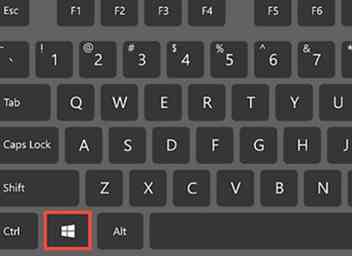 2 Localisez la touche Windows sur le clavier. Il comporte l'icône de drapeau Windows.
2 Localisez la touche Windows sur le clavier. Il comporte l'icône de drapeau Windows. -
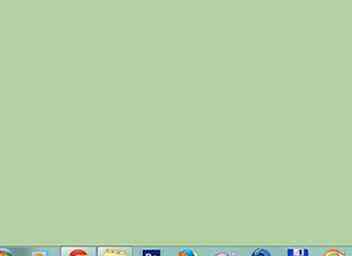 3 Configurez votre écran pour afficher votre capture d'écran préférée. La fonction Impr écran permet de copier exactement ce que vous voyez.
3 Configurez votre écran pour afficher votre capture d'écran préférée. La fonction Impr écran permet de copier exactement ce que vous voyez. -
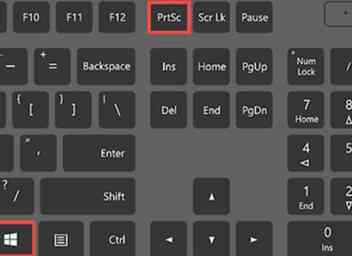 4 Appuyez simultanément sur la touche Windows et la touche Print Screen. Votre capture d'écran sera enregistrée sur votre ordinateur.
4 Appuyez simultanément sur la touche Windows et la touche Print Screen. Votre capture d'écran sera enregistrée sur votre ordinateur. - Choisissez d'imprimer uniquement une fenêtre active au lieu de l'écran entier. Appuyez simultanément sur les touches Alt et Print Screen pour capturer simplement cette partie active de l'écran.
-
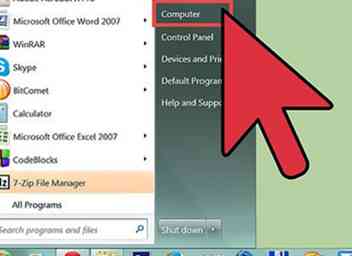 5 Allez dans votre dossier Photos. Cela se trouve généralement dans votre menu Démarrer ou en cliquant sur le menu Bibliothèques sous «Poste de travail».
5 Allez dans votre dossier Photos. Cela se trouve généralement dans votre menu Démarrer ou en cliquant sur le menu Bibliothèques sous «Poste de travail». -
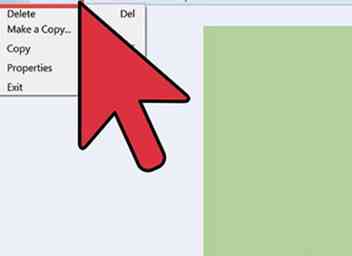 6 Trouvez la capture d'écran que vous venez de prendre. Il doit être enregistré en tant que PNG dans ce dossier. Ouvrez-le et cliquez sur "Fichier" et "Imprimer".
6 Trouvez la capture d'écran que vous venez de prendre. Il doit être enregistré en tant que PNG dans ce dossier. Ouvrez-le et cliquez sur "Fichier" et "Imprimer". - Vous pouvez également choisir de joindre ce fichier à un courrier électronique ou de l'utiliser dans un document.
Méthode deux sur deux:
Utilisation de l'écran d'impression sous Windows 7 et versions antérieures
-
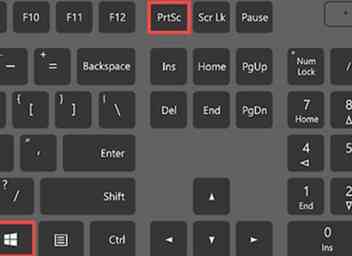 1 Recherchez les touches Écran d'impression et Windows sur votre clavier HP.
1 Recherchez les touches Écran d'impression et Windows sur votre clavier HP. -
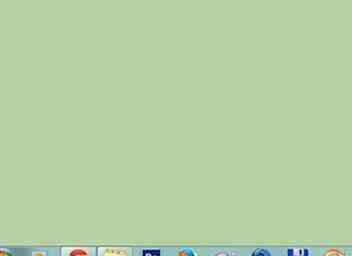 2 Configurez votre écran comme vous souhaitez l’enregistrer.
2 Configurez votre écran comme vous souhaitez l’enregistrer. -
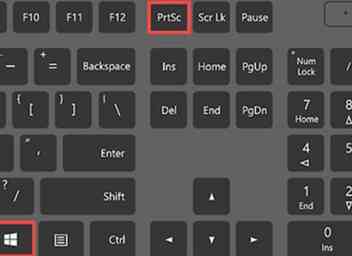 3 Appuyez simultanément sur les touches Impr écran et Windows. Une capture d'écran sera enregistrée dans votre presse-papiers Windows, à laquelle vous pouvez accéder depuis une application.
3 Appuyez simultanément sur les touches Impr écran et Windows. Une capture d'écran sera enregistrée dans votre presse-papiers Windows, à laquelle vous pouvez accéder depuis une application. - Appuyez simultanément sur Alt et Print Screen pour ne prendre que la fenêtre active. Assurez-vous de sélectionner la bonne fenêtre avant de prendre votre capture d'écran.
-
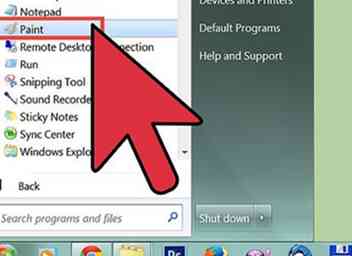 4 Ouvrez le programme Paint sur votre ordinateur. Allez dans le menu Démarrer et sélectionnez-le dans votre liste de programmes.
4 Ouvrez le programme Paint sur votre ordinateur. Allez dans le menu Démarrer et sélectionnez-le dans votre liste de programmes. -
 5 Ouvrez un nouveau projet Paint. Accédez au presse-papier. Coller du presse-papiers dans votre nouveau projet.
5 Ouvrez un nouveau projet Paint. Accédez au presse-papier. Coller du presse-papiers dans votre nouveau projet. -
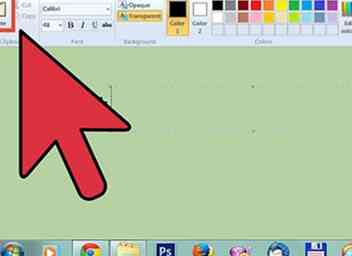 6 Ajoutez du texte ou d'autres images si vous le souhaitez. Une fois que vous avez terminé, enregistrez le projet. Vous pouvez maintenant le joindre à un email ou l'imprimer.[1]
6 Ajoutez du texte ou d'autres images si vous le souhaitez. Une fois que vous avez terminé, enregistrez le projet. Vous pouvez maintenant le joindre à un email ou l'imprimer.[1]
Facebook
Twitter
Google+
 Minotauromaquia
Minotauromaquia
 1 Localisez le bouton Impr écran sur votre clavier. La clé pourrait dire «PrtScn», «PRTSC» ou «PRTSCN».
1 Localisez le bouton Impr écran sur votre clavier. La clé pourrait dire «PrtScn», «PRTSC» ou «PRTSCN». 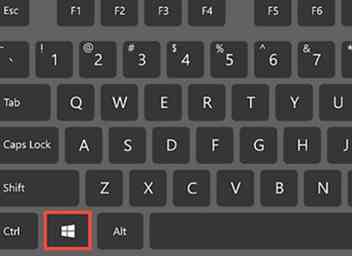 2 Localisez la touche Windows sur le clavier. Il comporte l'icône de drapeau Windows.
2 Localisez la touche Windows sur le clavier. Il comporte l'icône de drapeau Windows. 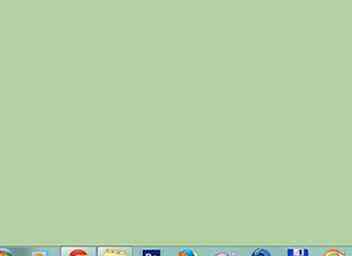 3 Configurez votre écran pour afficher votre capture d'écran préférée. La fonction Impr écran permet de copier exactement ce que vous voyez.
3 Configurez votre écran pour afficher votre capture d'écran préférée. La fonction Impr écran permet de copier exactement ce que vous voyez. 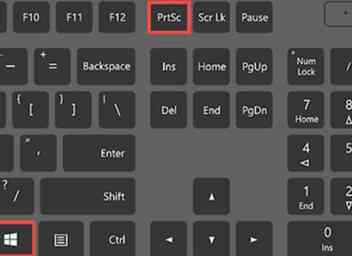 4 Appuyez simultanément sur la touche Windows et la touche Print Screen. Votre capture d'écran sera enregistrée sur votre ordinateur.
4 Appuyez simultanément sur la touche Windows et la touche Print Screen. Votre capture d'écran sera enregistrée sur votre ordinateur. 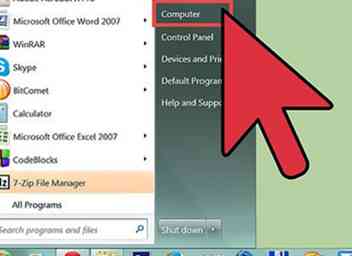 5 Allez dans votre dossier Photos. Cela se trouve généralement dans votre menu Démarrer ou en cliquant sur le menu Bibliothèques sous «Poste de travail».
5 Allez dans votre dossier Photos. Cela se trouve généralement dans votre menu Démarrer ou en cliquant sur le menu Bibliothèques sous «Poste de travail». 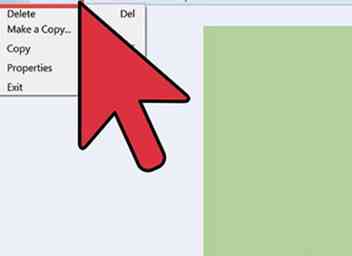 6 Trouvez la capture d'écran que vous venez de prendre. Il doit être enregistré en tant que PNG dans ce dossier. Ouvrez-le et cliquez sur "Fichier" et "Imprimer".
6 Trouvez la capture d'écran que vous venez de prendre. Il doit être enregistré en tant que PNG dans ce dossier. Ouvrez-le et cliquez sur "Fichier" et "Imprimer". 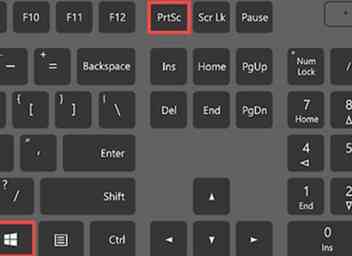 1 Recherchez les touches Écran d'impression et Windows sur votre clavier HP.
1 Recherchez les touches Écran d'impression et Windows sur votre clavier HP. 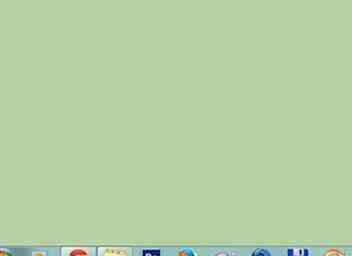 2 Configurez votre écran comme vous souhaitez l’enregistrer.
2 Configurez votre écran comme vous souhaitez l’enregistrer. 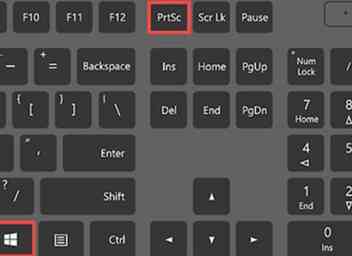 3 Appuyez simultanément sur les touches Impr écran et Windows. Une capture d'écran sera enregistrée dans votre presse-papiers Windows, à laquelle vous pouvez accéder depuis une application.
3 Appuyez simultanément sur les touches Impr écran et Windows. Une capture d'écran sera enregistrée dans votre presse-papiers Windows, à laquelle vous pouvez accéder depuis une application. 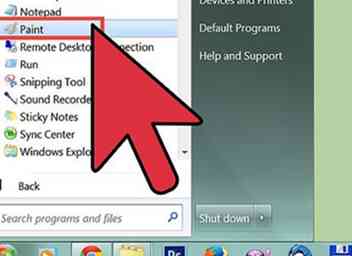 4 Ouvrez le programme Paint sur votre ordinateur. Allez dans le menu Démarrer et sélectionnez-le dans votre liste de programmes.
4 Ouvrez le programme Paint sur votre ordinateur. Allez dans le menu Démarrer et sélectionnez-le dans votre liste de programmes.  5 Ouvrez un nouveau projet Paint. Accédez au presse-papier. Coller du presse-papiers dans votre nouveau projet.
5 Ouvrez un nouveau projet Paint. Accédez au presse-papier. Coller du presse-papiers dans votre nouveau projet. 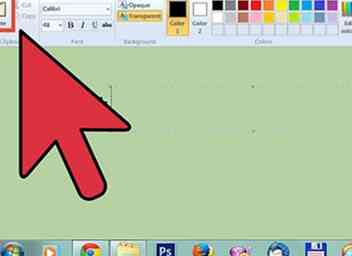 6 Ajoutez du texte ou d'autres images si vous le souhaitez. Une fois que vous avez terminé, enregistrez le projet. Vous pouvez maintenant le joindre à un email ou l'imprimer.[1]
6 Ajoutez du texte ou d'autres images si vous le souhaitez. Une fois que vous avez terminé, enregistrez le projet. Vous pouvez maintenant le joindre à un email ou l'imprimer.[1]